win7怎么升级sp1的详细操作过程[多图]
教程之家
Win7
win7 sp1怎么升级?win7 sp1是win7的升级版,补丁名称是windows 7 Service Pack 1,win7 sp1内部版本号7601,那么下面我们就一起来看看win7怎么升级为win7sp1吧,大家走过路过不要错过。
1、右击计算机选择属性,然后我们可以看到win7未升级sp1补丁。
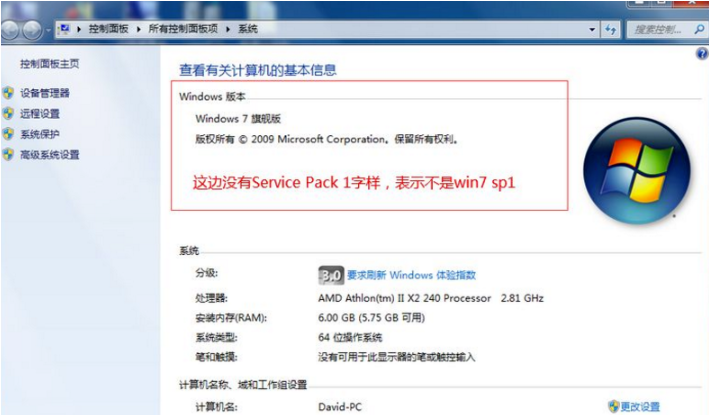
2、然后我们点击上图中的控制面板路径、进入控制面板后依次点击【系统和安全】,【windows update】,【检查更新】,【安装更新】。
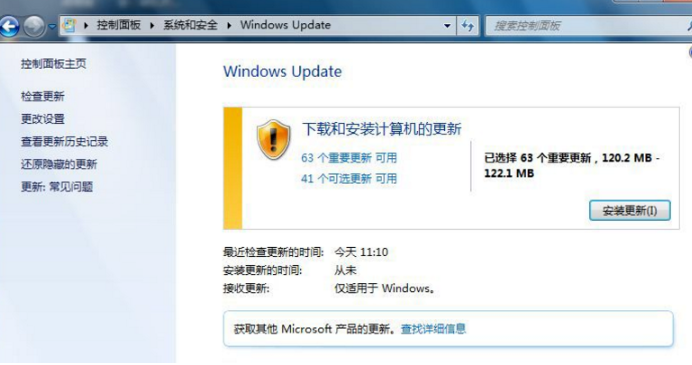
3、耐心等待下载更新,如果之前很多补丁没打,等待时间就会很长。
4、更新之后,点击【立即重新启动】。
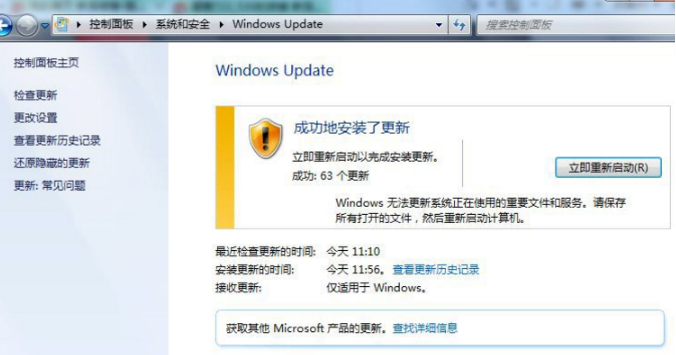
5、如果以前的补丁已经安装好了,检查更新将会只有windows 7 Service Pack 1,点击【重要】可以查看可用更新,在更新列表中,选择“Microsoft Windows Service Pack 1 (KB976932)”,然后单击“确定”。
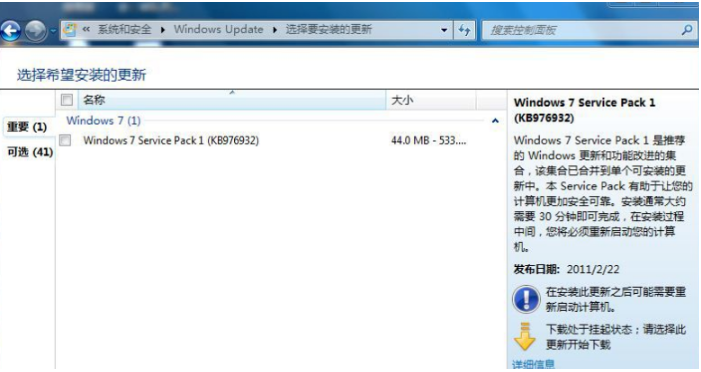
6、此时会下载并安装Windows 7 Service Pack 1(KB976932)更新。
7、安装完成,点击【立即重新启动】,进入补丁的配置过程。
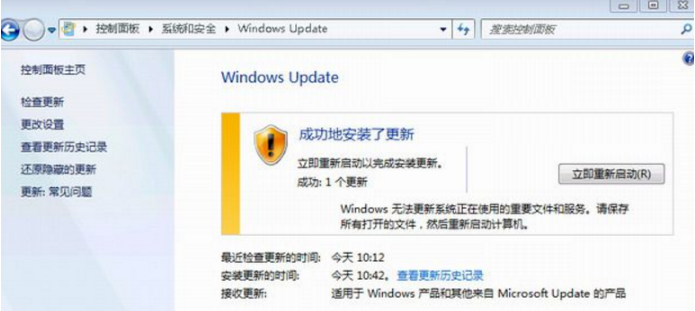
8、提示Windows 7 Service Pack 1现已安装,升级完成。
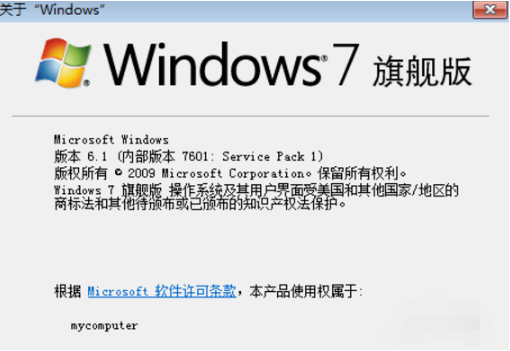
![笔记本安装win7系统步骤[多图]](https://img.jiaochengzhijia.com/uploadfile/2023/0330/20230330024507811.png@crop@160x90.png)
![如何给电脑重装系统win7[多图]](https://img.jiaochengzhijia.com/uploadfile/2023/0329/20230329223506146.png@crop@160x90.png)

![u盘安装win7系统教程图解[多图]](https://img.jiaochengzhijia.com/uploadfile/2023/0322/20230322061558376.png@crop@160x90.png)
![win7在线重装系统教程[多图]](https://img.jiaochengzhijia.com/uploadfile/2023/0322/20230322010628891.png@crop@160x90.png)
![win7电脑怎样一键恢复出厂设置方法介绍[多图]](https://img.jiaochengzhijia.com/uploadfile/2022/0920/20220920061559474.png@crop@240x180.png)
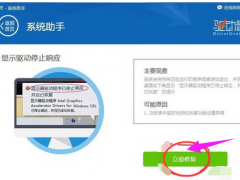
![笔记版专用win7游戏版下载安装[多图]](https://img.jiaochengzhijia.com/uploadfile/2022/0918/20220918035553124.png@crop@240x180.png)
![win7电脑扬声器正常但是没有声音怎么办[多图]](https://img.jiaochengzhijia.com/uploadfile/2022/0913/20220913201632563.png@crop@240x180.png)